在word中如何插入矩阵呢?
我们有时在文章时,经常会需要在word中插入矩阵,而大部分公式编辑器中又没有直接的矩阵编辑选项,那么如何插入呢?下面为大家介绍一下,来看看吧!
1、为了大众化,我们就选用word里面自带的公式编辑器,为大家讲解,其界面如下

2、我们打开word,将光标定位于要插入矩阵的地方,点击插入——公式,这样就可以调查公式编辑器界面了
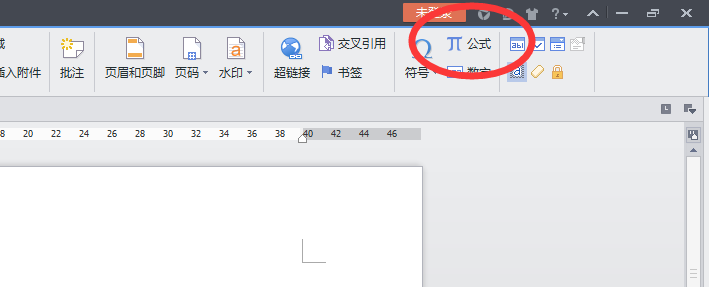
3、首先我们先插入矩阵外边的括号:这个相对简单,点击如图的位置即可

4、插入里面的行和列,点击下图的位置,会出来一个矩阵对话框,我们在里面输入行数和列数。

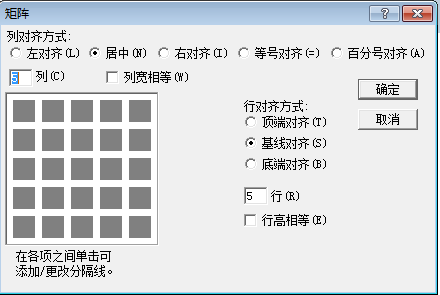
5、通过上面几步我们就可以在里面输入我们的矩阵了,如图所示,我们的是一个3行2列的矩阵,我们在其中输入相应的数字。
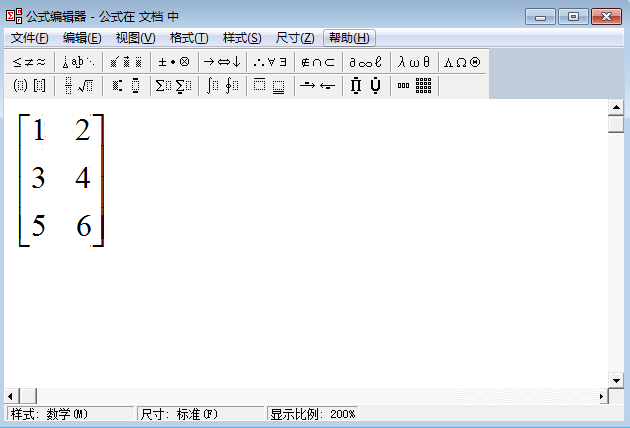
6、我们还可以修改矩阵的尺寸等方面,此处不在赘述,修改好后,我们关闭公式编辑器,此时矩阵就出现我们的光标位置了。
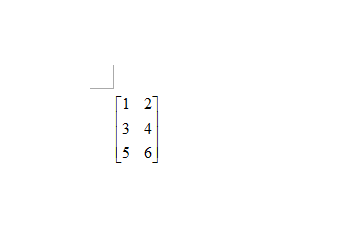
版权声明
本文来自投稿,不代表本站立场,转载请注明出处。
